Programinės įrangos kūrimo IDE, tokie kaip „Dreamweaver“,„Eclipse“, „Visual Studio“, „Netbeans“ ir kt. Palaiko nuotolinių ryšių, įskaitant FTP ir SFTP, užmezgimą ir valdymą. Tai leidžia kūrėjams tiesiogiai prisijungti prie FTP serverio, neautomatiškai atsisiunčiant failus, kad galėtumėte pasiekti ir redaguoti gyvų plėtros projektų šaltinio kodo failus. Jei esate aistringas „Notepadd ++“ vartotojas ir norite naudoti šią funkciją valdyti nuotolinius ryšius, pridėkite NppFTP į savo papildinių sąrašą. Tai lengvas plėtinys, leidžiantis pridėti tiek FTP profilių, kiek norite tiesiogiai prisijungti prie savo žiniatinklio serverių, kad galėtumėte įkelti ir atsisiųsti kodų failus. Jis buvo specialiai sukurtas tam, kad nereikėtų naudoti atskiro FTP kliento, kad pirmiausia atsisiųstumėte failus iš FTP serverio, o tada importuotumėte juos į „Notepad ++“ ir atliktumėte reikiamus pakeitimus.
Papildinys atidaro nuotolinius ryšius dešinėješoninę juostą, kad galėtumėte lengvai peržiūrėti failus savo FTP serveryje, atsisiųsti ir atidaryti juos redaktoriuje bei išsaugoti juos apibrėžtoje vietinėje vietoje. Plėtinį galima įdiegti iš „Notepad ++ Plugin Manager“. Tiesiog atidarykite „Plugin Manager“, slinkite žemyn ir raskite NppFTP, pažymėkite jį ir spustelėkite Įdiegti, kad pradėtumėte diegimą. Jei nepavyksta atsisiųsti plėtinio, galite atsisiųsti reikiamą DLL failą (atsisiuntimo nuoroda pateikta įrašo apačioje). Atsisiuntę jums tereikia perkelti DLL failą į aplanką „Notepad ++ / Plugins“. Spustelėdami galite atidaryti dešinę NppFTP šoninę juostą Rodyti „NppFtp“ Langas iš Papildinių -> NppFtp meniu. Norėdami sukonfigūruoti FTP abonementą, spustelėkite mygtuką Nustatymai, tada pasirinkite Profilio parametrai.
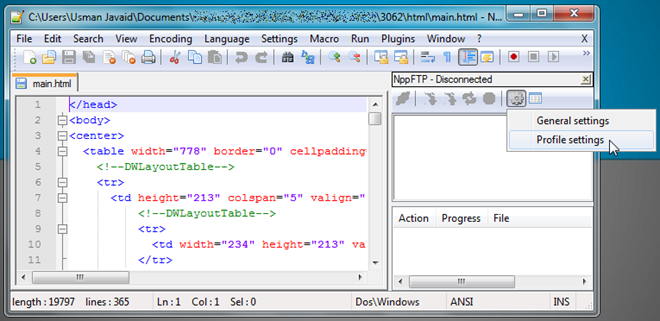
Galite greitai pridėti kelis FTP profilius, kad galėtumėte greitai susisiekti su skirtingais FTP serveriais, nenurodydami FTP ryšio informacijos. Norėdami pridėti profilį, spustelėkite Pridėti naują ir nurodykite profilio pavadinimą. Skirtuke Ryšys įveskite pagrindinio kompiuterio vardą, ryšio tipą (ftp, sftp, ftps, ftpes), prievadą, vartotojo vardą ir slaptažodį. Autentifikavimas skirtuke yra failo ir slaptažodžio autentifikavimo parametrai, tuo tarpu galite pasirinkti Ryšio ir perdavimo režimą, ASCII ir dvejetainius tipus ir nurodyti aktyvaus perdavimo prievado diapazoną nuo Pervedimai skirtukas.
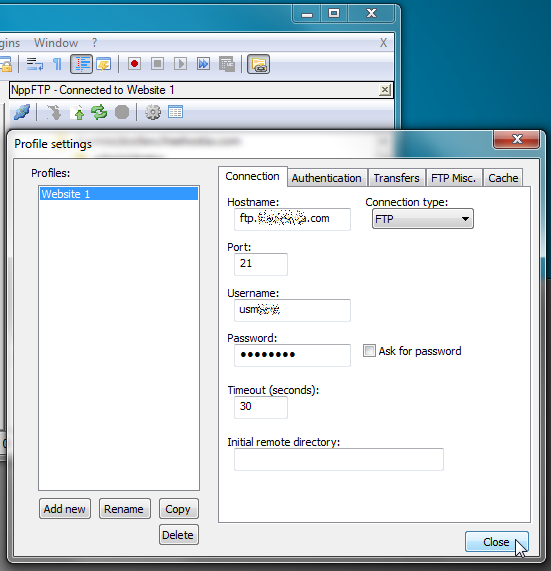
Pridėję FTP profilius, spustelėkite mygtuką Prisijungti ir pasirinkite „Ftp“ serverį, prie kurio norite prisijungti.
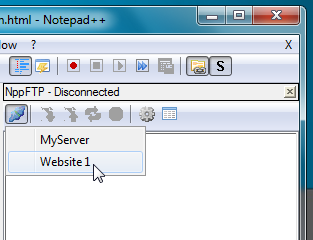
Tai pradės gauti jūsų „Ftp“ serverio katalogo įrašą, leisdama jums pasiekti, redaguoti ir atsisiųsti failus. Failą redaktoriuje galite atidaryti dukart spustelėdami.
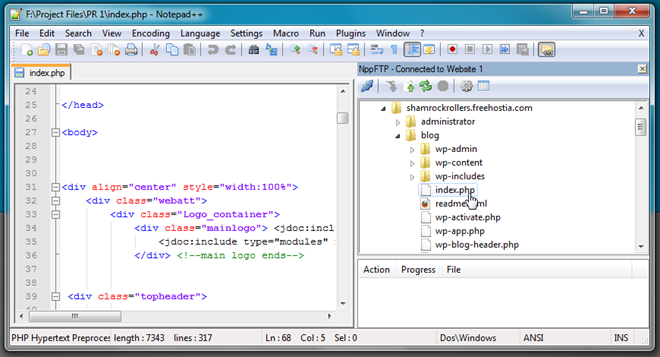
Kai norite atsisiųsti failą vietinėje vietoje, dešiniuoju pelės mygtuku spustelėkite failą ir pasirinkite Įrašyti failą kaip. Įrankių juosta leidžia įkelti failą į serverį, atnaujinti katalogų sąrašą ir nutraukti ryšį.
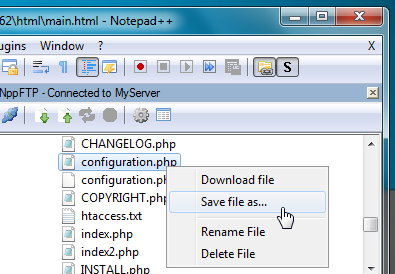
„NppFTP“ yra lengvas būdas pasiekti ir redaguoti failus, išsaugotus žiniatinklio serveryje, nereikia atskirai valdyti FTP kliento. Jis veikia „Notepad ++ 5.0“ ir naujesnėse versijose. Bandymai buvo atlikti su 5.9.3 versija.
Atsisiųskite „NppFTP“













Komentarai